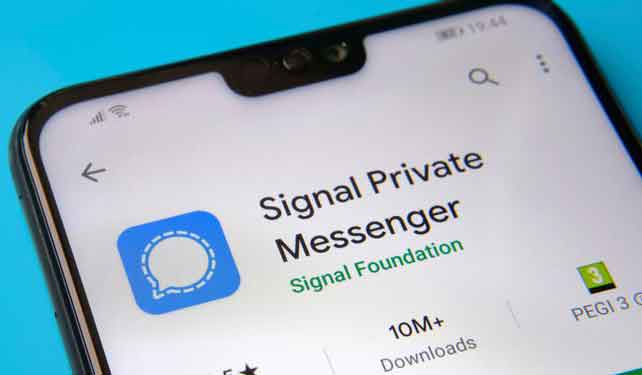Удалите вредоносное ПО с вашего компьютера: 3 безопасных метода
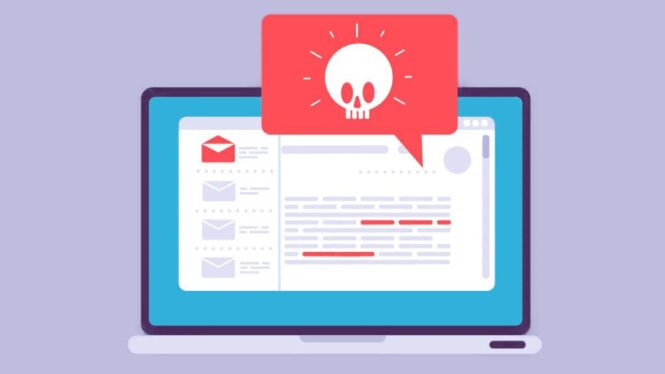
Эффективные шаги и советы экспертов о том, как удалить вредоносное ПО с ПК: все, что вам нужно знать, чтобы защитить вашу конфиденциальность и улучшить производительность вашей системы! Вредоносное ПО — термин, объединяющий различные формы вредоносного программного обеспечения, такие как шпионское ПО, трояны и программы-вымогатели, представляет собой постоянную угрозу целостности наших компьютерных систем. Несмотря на использование антивирусного программного обеспечения, ни одна система не застрахована полностью. Эти программы, доступные как в бесплатной, так и в платной версиях, постоянно контролируют ваш компьютер посредством сканирования и анализа в реальном времени. Важность установки антивируса в вашей операционной системе Windows неоспорима, учитывая его способность выявлять новые и возникающие угрозы.
Однако следует признать, что ни один антивирус не может гарантировать стопроцентную безопасность. Вредоносное ПО может проникнуть через уже взломанные устройства, загрузки из неофициальных источников или посредством социальной инженерии. Кроме того, некоторые вредоносные программы могут находиться в спячке, а затем внезапно активироваться, что еще больше усложняет обнаружение.
Понять, заражена ли ваша система, может быть не сразу. Такие признаки, как необъяснимое замедление работы, неожиданные всплывающие окна даже при закрытых браузерах и предупреждения безопасности от неизвестных программ, могут быть важными подсказками. Если вы получили записку о выкупе, вполне вероятно, что ваши файлы уже зашифрованы программой-вымогателем, что делает ситуацию еще более критической.
- Определите проблему. Если вы подозреваете или уверены, что у вас есть вредоносное ПО, крайне важно действовать без промедления. Помните: в случае с программой-вымогателем, даже если вам удастся удалить вредоносное ПО, вы не сможете восстановить доступ к своим данным. Поэтому всегда убедитесь, что у вас есть обновленная резервная копия ваших файлов.
- Используйте антивирусное программное обеспечение. Первым шагом к устранению вредоносного ПО на вашем компьютере является использование антивирусного программного обеспечения для тщательного сканирования системы. Эти инструменты предназначены для точной идентификации и удаления вредоносных программ благодаря их способности сравнивать файлы с большими базами данных известных вредоносных программ.
- Загрузите из надежных источников. Чтобы удалить вредоносное ПО с вашего компьютера, необходимо загружать программное обеспечение и обновления только из официальных и заслуживающих доверия источников. Избегайте сторонних сайтов загрузки, поскольку они могут распространять программное обеспечение, замаскированное под легальное, но зараженное вредоносным ПО.
- Примите хорошие онлайн-практики. Онлайн-образование и осторожность необходимы для предотвращения будущих инфекций. Не нажимайте на подозрительные ссылки, не открывайте нежелательные вложения к электронной почте и регулярно обновляйте антивирусное программное обеспечение.
1. Обновите антивирус
Начнем с простого шага: убедитесь, что ваше антивирусное программное обеспечение обновлено. Основой любой цифровой защиты являются новейшие определения вирусов. Это не что иное, как архив известных вредоносных кодов, благодаря которому антивирус может распознать и устранить вредоносное ПО с ПК. Стоит помнить, что разработчики антивирусов постоянно обновляют эти списки для борьбы с новыми угрозами, такими как вирусы и трояны, по мере их выявления. Программное обеспечение, которое устарело, даже если ему исполнился всего один день, может подвергнуть вашу систему ненужным рискам.
Для пользователей Windows 10 или 11 он доступен бесплатно. Антивирусная программа Microsoft Defender, базовая защита от вирусов и угроз. Хотя со временем его названия менялись (Безопасность Windows, Защитник Windows и Центр безопасности Защитника Microsoft Windows), он предлагает базовую защиту, которую можно улучшить путем автоматического обновления с помощью Центра обновления Windows. Однако для более надежной защиты рекомендуется удалить вредоносное ПО с вашего компьютера, выбрав первоклассные бесплатные антивирусные решения, такие как Kaspersky Security Cloud Бесплатно о Avast One Essential.
Если вам необходимо очистить зараженный корпоративный компьютер, разумно инвестировать в комплексный пакет безопасности. Среди лучших вариантов на данный момент мы предлагаем Касперское Секьюрити Облако, Касперский Интернет Секьюрити, Интернет-безопасность Bitdefender, Общая безопасность Bitdefender е Нортон 360 Делюкс. Все эти решения получили отличные отзывы и варьируются от базовых пакетов до полнофункциональных пакетов, способных защитить не только системы Windows.
После установки пакета безопасности крайне важно выполнить глубокое и детальное сканирование системы. Этот процесс может занять время, но очень важно обнаружить и удалить вредоносное ПО с вашего компьютера, что делает его идеальным сценарием.
Однако важно помнить, что если вредоносное ПО особенно сложное, оно, возможно, уже отключило ваш антивирус и проникло в вашу систему. Это подчеркивает важность поддержания актуальной и активной защиты.
2. Восстановление, перезагрузка, сканирование и повторное сканирование.
В эпоху, когда вредоносное ПО может скрываться в самых темных уголках нашего ПК, важно знать стратегии удаления вредоносного ПО с ПК, удаления вредоносного ПО с ПК и устранения вредоносного ПО с ПК. Этот текст призван помочь вам четко и методично очистить вашу систему и вернуть ей полную функциональность.
- Использование точек восстановления Windows. Если вы настроили точки восстановления системы в Windows, это может быть возможностью восстановить систему до состояния, существовавшего до атаки вредоносного ПО, и решение, которое может оказаться эффективным.
- Перезапуск и использование системы безопасности Windows. Получите доступ к системе безопасности Windows, встроенной в Windows 10/11, через «Настройки» > «Обновление и безопасность» > «Безопасность Windows» > «Защита от вирусов и угроз». Здесь, помимо просмотра стороннего антивируса, который у вас может быть, вы найдете возможность активировать Microsoft Defender для «периодического сканирования», что полезно для того, чтобы не мешать работе вашего антивируса в реальном времени.
- Включение автономного сканирования Microsoft Defender. После активации Microsoft Defender, даже просто для периодического сканирования, найдите «Параметры сканирования» и выберите «Автономное сканирование Microsoft Defender». После перезагрузки система в течение примерно 15 минут будет сканировать систему на наличие «руткитов и других особо стойких вредоносных программ».
- Отключите свой компьютер от сети. Если вы подозреваете наличие трояна удаленного доступа (RAT) или программы-вымогателя, крайне важно отключить свой компьютер от сети. Отсоедините кабель Ethernet, выключите Wi-Fi и отсоедините маршрутизатор, чтобы обеспечить полную изоляцию вашего компьютера.
- Перезагрузка в безопасном режиме. Если проблемы не исчезнут, перезапустите Windows в безопасном режиме — сокращенной среде, которая может предотвратить саморепликацию вредоносных программ. Отсюда запустите сканирование, которое может решить проблему.
- Удаление временных файлов. В безопасном режиме удалите временные файлы, которые могут скрывать вредоносное ПО. Используйте инструмент «Очистка диска», чтобы безопасно удалить эти остаточные файлы.
- Использование загрузочного антивируса. Если Windows скомпрометирована до такой степени, что вы не можете получить к ней доступ, вы можете обойти операционную систему, загрузившись непосредственно из антивирусного программного обеспечения на загрузочное USB-устройство.
- Сканирование с помощью антивирусного сканера по требованию. Если проблема не устранена, используйте антивирусный сканер по требованию, например Малваребайты бесплатно о Нортон Power Eraserкоторый может обеспечить тщательное сканирование и удаление устойчивых вредоносных программ.
Принятие этих мер, а также использование сканеров второго мнения для удаления вредоносных программ с вашего компьютера помогает обеспечить безопасность вашей системы. Во все более коварном цифровом мире крайне важно вооружиться необходимыми знаниями и инструментами для защиты наших устройств.
3. Ядерный выбор для безопасности ПК
Использование Norton Power Eraser может вызвать у вас небольшое беспокойство, и на это есть веские причины. Этот инструмент имеет предупреждение: он чрезвычайно агрессивен при поиске проблем и имеет высокий риск сопутствующего ущерба. В уведомлении особо отмечается: «Может пометить законную программу для удаления». Короче говоря, никогда нельзя быть слишком осторожным.
Риск потерять некоторые программы все же стоит, если вы рассматриваете альтернативу полного восстановления системы Windows 10/11 до заводских настроек или настоящий «ядерный вариант» Отформатируйте весь жесткий диск и переустановите операционную систему. и все программы (надеюсь, у вас есть образ чистой системы Windows, который можно использовать для восстановления, верно?). К счастью, прибегать к таким радикальным мерам становится все менее необходимо, особенно по сравнению с темными временами до появления Windows 7, но они остаются эффективным методом удаления вредоносного ПО с вашего ПК.
Параметры восстановления Windows позволяют легко перезагрузить компьютер, чтобы операционная система была переустановлена без потери данных (вам придется переустановить программы), или выполнить полный запуск заново, чтобы вернуться в исходное состояние. Честно говоря, каждые несколько лет желательно начинать все сначала.
Успешно справиться с вирусной инфекцией ПК — это все равно, что вернуться домой после кражи; требуется время, чтобы снова почувствовать себя в безопасности. Примите меры, которые вы бы предприняли после ограбления: улучшите свою безопасность. Купите самый эффективный пакет безопасности с лучшими отзывами, узнайте, как избежать мошенничества и фишинга, а затем приступайте к очистке: удалите все программы, которые вы не используете регулярно или которым не доверяете. Будьте неустанны. Удаление вредоносного ПО с вашего ПК и удаление вредоносного ПО с вашего ПК должно быть вашим приоритетом для обеспечения безопасной и защищенной цифровой среды. Действуйте осторожно.